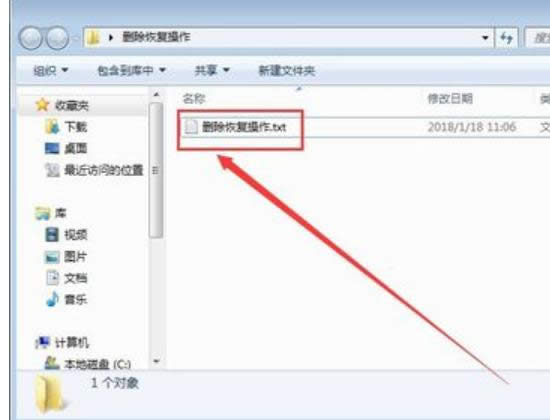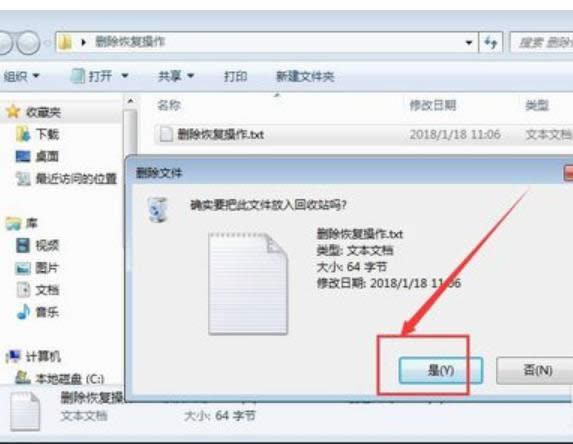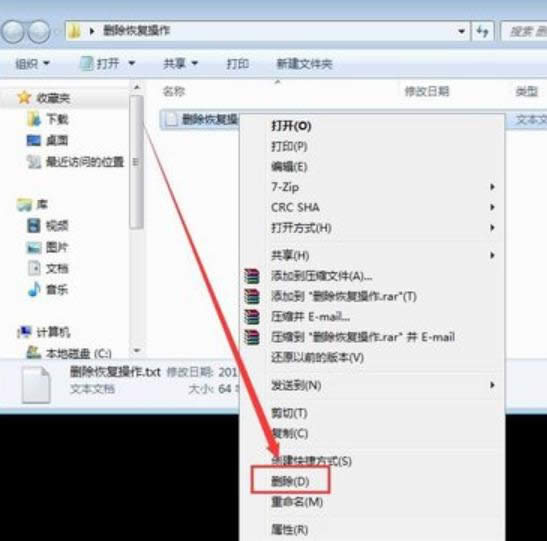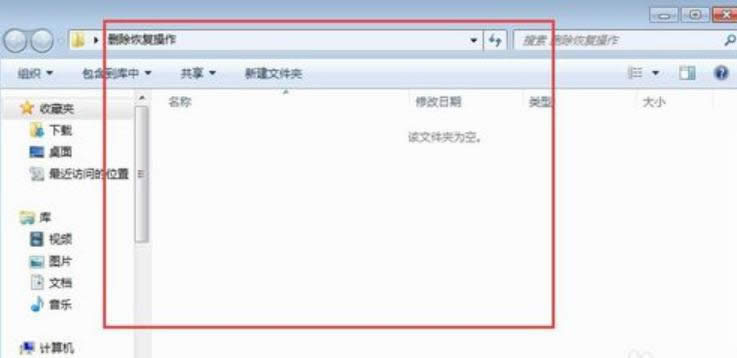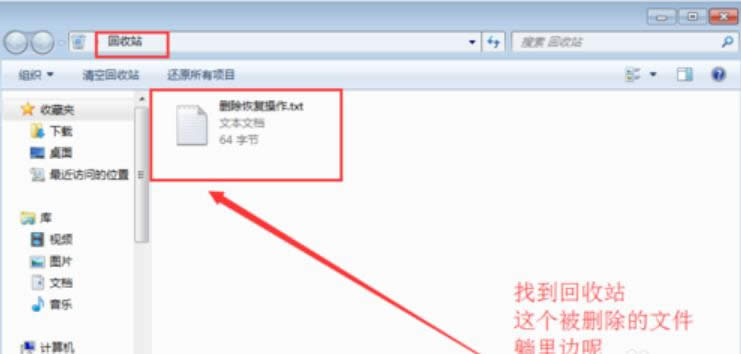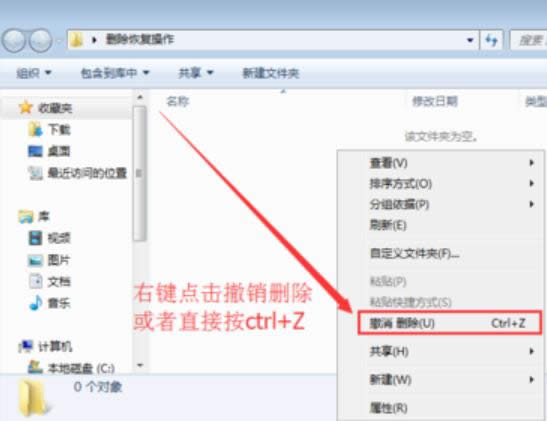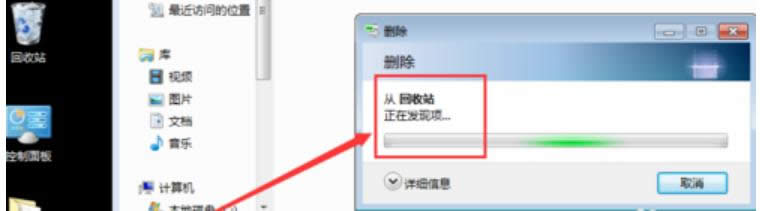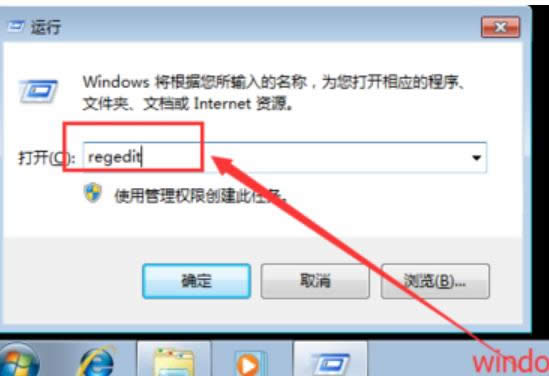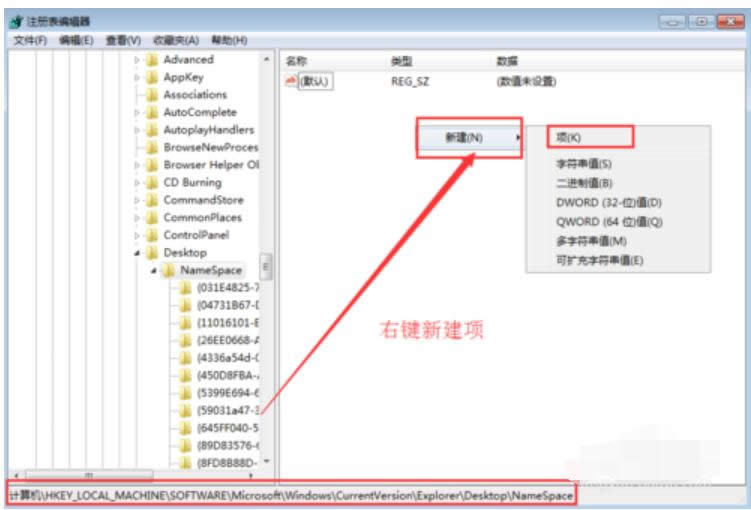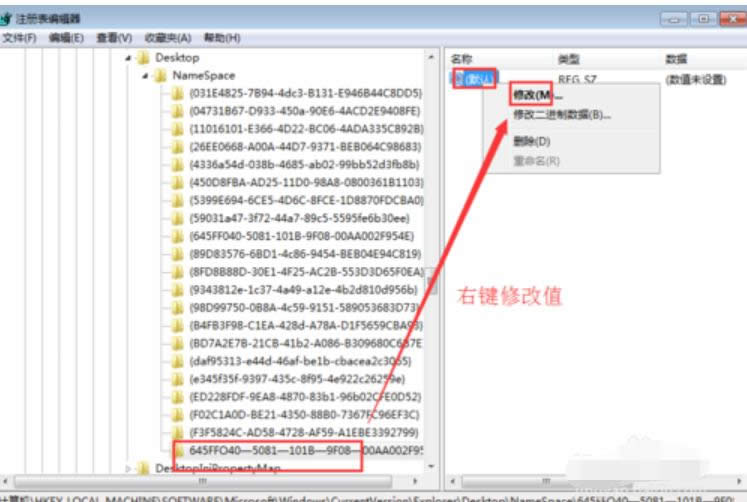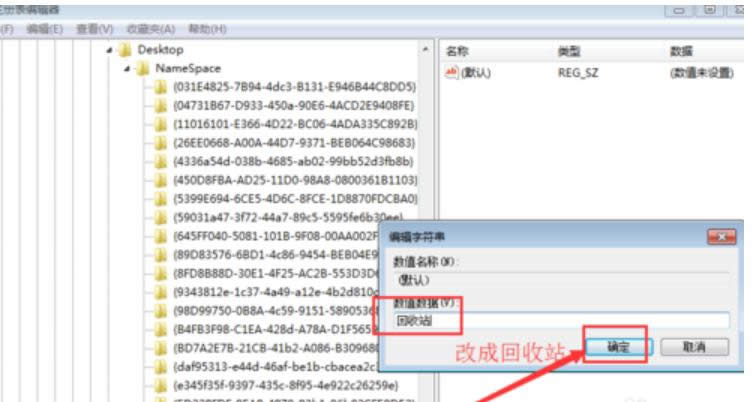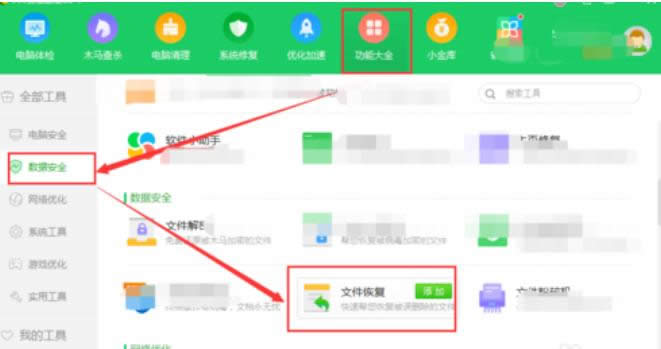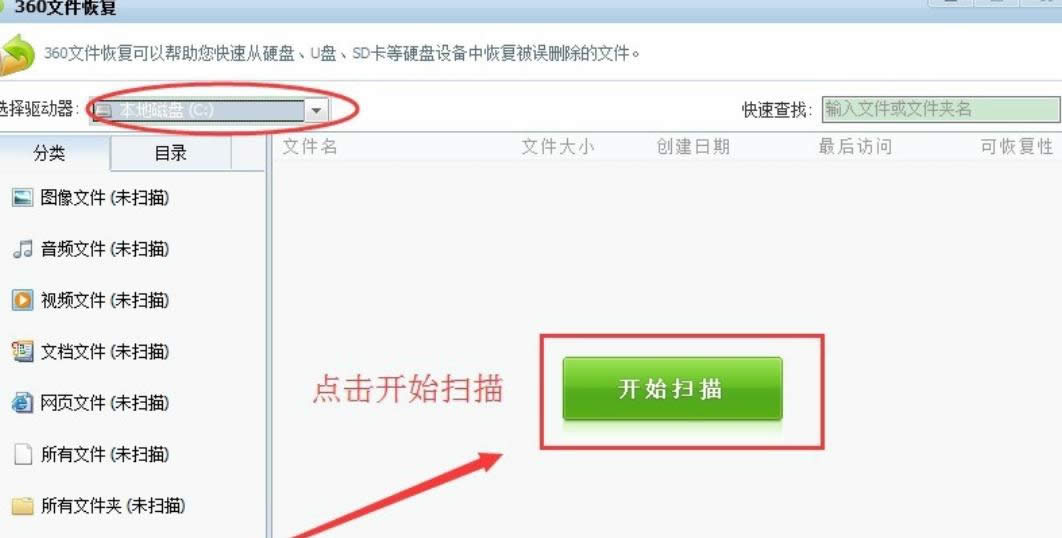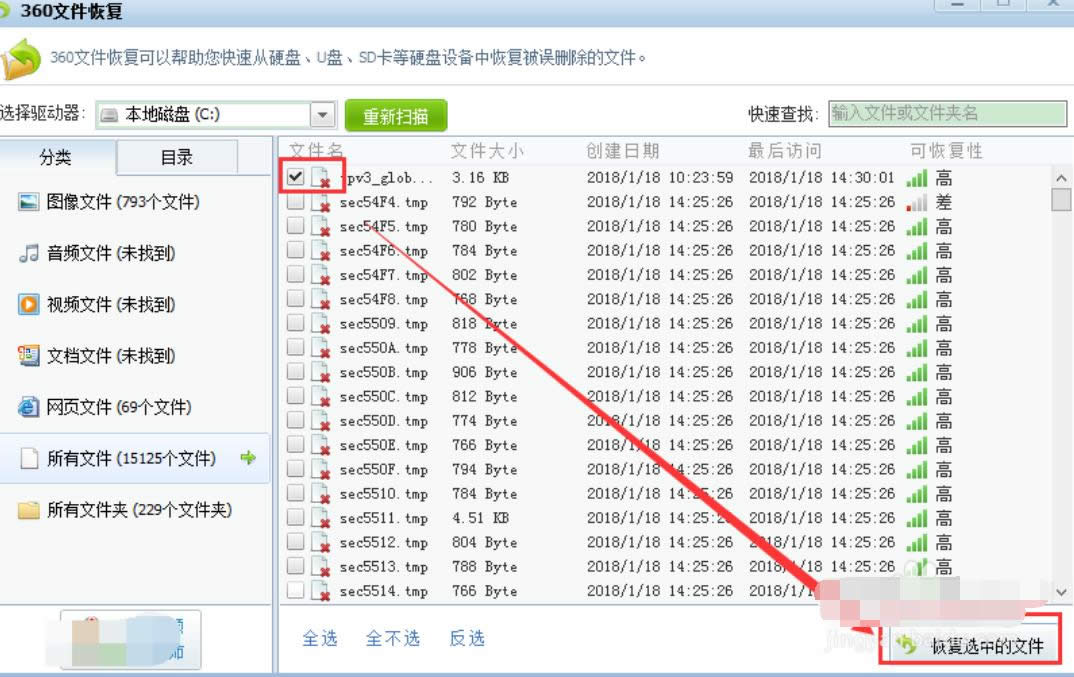细说如何恢复删除的文件
发布时间:2018-12-01 文章来源:xp下载站 浏览: 88
|
Windows 7,中文名称视窗7,是由微软公司(Microsoft)开发的操作系统,内核版本号为Windows NT 6.1。Windows 7可供家庭及商业工作环境:笔记本电脑 、平板电脑 、多媒体中心等使用。和同为NT6成员的Windows Vista一脉相承,Windows 7继承了包括Aero风格等多项功能,并且在此基础上增添了些许功能。 小伙伴,不知道你们是怎么恢复已删除的文件的呢?虽然说不知道你们的方法是什么,不过,今天小编我就要来将我自己进行恢复已删除文件的方法来分享给各位小伙伴们。 相信大多数的盆友平时在使用电脑的时候都会有这么的一个习惯,那就是每隔一段时间都会清理一下自己觉得已经没有用文件,以及清空回收站。但过段时间又会觉得某个文件还有用途,但要是自己不知道如何恢复已删除的文件的话,那么这就的尴尬了。所以小编今天就来教大家如何恢复删除文件。 1,首先咱们先新建一个测试文件夹和文件作为测试 测试文件如下图所示
如何恢复删除的文件图解详情-1 2,右键删除该文件,并刷新确保已经删除掉了。
如何恢复删除的文件图解详情-2
文件图解详情-3
恢复文件图解详情-4 恢复方法一:回收站恢复法 找到回收站打开,如下图所示,被删除的文件都躺里边呢 鼠标选择需要恢复的文件,右键点击还原即可恢复 恢复方法二:撤销删除恢复法 进到被删除的文件夹下(当然前提被删除的文件操作后,没做别的什么操作) 然后鼠标右键,选择撤销删除或者直接按快捷Ctrl+Z即可 文件恢复如初,完好无损 恢复方法三:注册表恢复法 1,有的时候使用以上方法找不回被删除的文件了,咱们就是用此法 这个方法有点繁琐,需要耐心哦 首先清空回收站,如下图所示
如何恢复删除的文件图解详情-8 2,windows键+R键,弹出运行界面,输入regedit,进到注册表界面 3,进到注册表界面后,按照如下图所示一层一层找到这个NameSpace HKEY_LOCAL_MACHIME/SOFTWARE/Microsoft/Windows/CurrentVersion/Explorer/Desktop/NameSpace 右键新建一个项
恢复文件图解详情-10 4,将新建的该项重名为"645FFO40—5081—101B—9F08—00AA002F954E" 并设置值为回收站然后重启电脑即可,恢复删除的文件
恢复删除的文件图解详情-11
恢复删除的文件图解详情-12 恢复方法四:借助软件恢复法 1,小编这里选用的是360文件恢复工具 打开360安全卫士,点击功能大全里边的数据安全,然后点击添加文件恢复小工具 2,稍等片刻,等待下载安装完成后,就会弹出文件恢复小工具界面 选择驱动磁盘,点击扫描 3,扫描出C盘被删除的文件,然后选择并勾选需要恢复的文件,点击下边的恢复选中文件即可进行恢复
恢复文件图解详情-15 总结注意: 1.第四种恢复方法,也不能保证100%的恢复,所以咱们做删除操作时,还是尽量注意 2.个人建议使用360文件恢复工具,不要去网上下载一些比较杂的软件,防止电脑感染病毒哦 Windows 7简化了许多设计,如快速最大化,窗口半屏显示,跳转列表(Jump List),系统故障快速修复等。Windows 7将会让搜索和使用信息更加简单,包括本地、网络和互联网搜索功能,直观的用户体验将更加高级,还会整合自动化应用程序提交和交叉程序数据透明性。 |